כיצד להשבית חיבור Wi-Fi אוטומטי ב- Windows
כיצד להשבית חיבור Wi-Fi אוטומטי ב- Windows
קרא כיצד להשבית חיבור אוטומטי או להסיר אחת מרשתות ה- Wi-Fi ב- Windows 10 . המערכת מתחברת אוטומטית לרשתות Wi-Fi שאליהן יצרת בעבר חיבור. ב Windows 10 אתה יכול לאסור להתחבר באופן אוטומטי לרשתות מסוימות. מערכת ההפעלה תזכור את הסיסמה ומידע אחר, אך תתחבר רק כאשר תתחיל את החיבור באופן ידני.
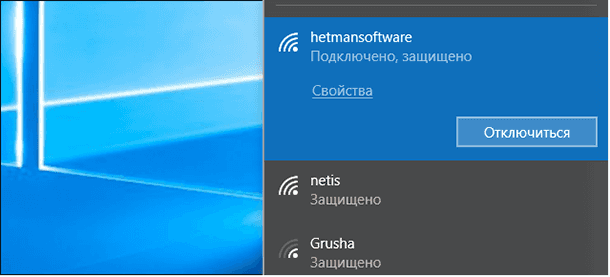
אפשרות זו שימושית ברשתות Wi-Fi ציבוריות שאינך מעוניין להתחבר אליהם באופן אוטומטי, במיוחד אם אתה זקוק לאישור בדפדפן כדי להשתמש בהם או במהירות משאיר הרבה כדי להיות הרצוי.
התוכן:חסימת חיבורים ב- Windows 10
כדי למנוע מ- Windows להתחבר באופן אוטומטי לרשת Wi-Fi בעתיד, תוכל פשוט לבחור באפשרות זו בעת ההתחברות לרשת. כאשר אתה בוחר רשת בתפריט הנפתח Wi-Fi, בטל את הסימון בתיבת הסימון "התחבר אוטומטית" לפני ההתחברות.

אם אינך נמצא כרגע באזור כיסוי הרשת, לא תראה אותו בחלונית ה- Wi-Fi. עם זאת, באפשרותך לערוך את הפרופיל שנשמר במערכת כדי לשנות הגדרה זו.
לשם כך, פתח את ' הגדרות' > ' רשת ואינטרנט' > ' Wi-Fi' . לחץ על הקישור "נהל רשתות ידועות" .
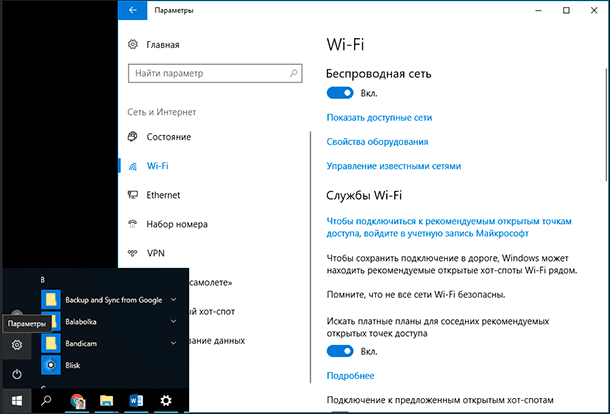
בחר את הרשת שברצונך לשנות ברשימה ולחץ על "מאפיינים" . באפשרותך להשתמש בתיבת החיפוש או באפשרויות הסינון כדי לאתר את הרשת הדרושה לך כעת.
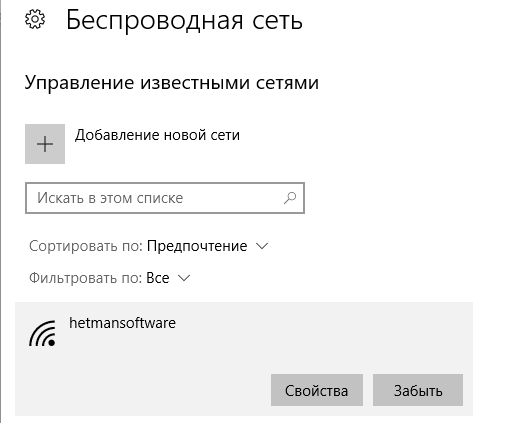
הגדר את האפשרות "התחבר אוטומטית בטווח" למצב "כבוי" . Windows לא יתחבר לרשת באופן אוטומטי, אך תוכל להתחבר ידנית לרשת מבלי להזין מחדש את הסיסמה ופרמטרים אחרים.
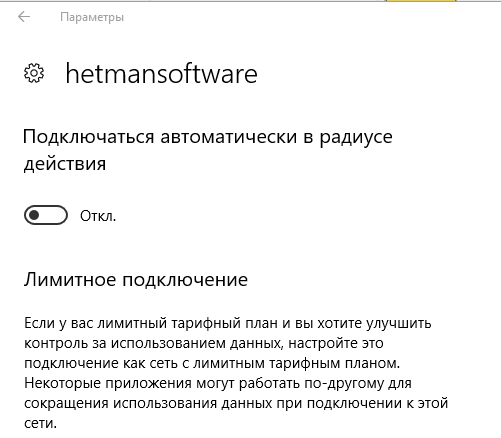
מחיקת רשת ב- Windows 8 או 7
אפשרות זו אינה זמינה ב- Windows 7 ו- 8. אם ברשותך אישורי רשת Wi-Fi, המערכת תחבר אליה באופן אוטומטי. הדרך היחידה למנוע התחברות מחדש אוטומטית לרשת שנשמרה היא למחוק אותה. פירוש הדבר שיהיה עליך להזין מחדש את סיסמת רשת ה- Wi-Fi שלך ואת האישורים האחרים אם תרצה להשתמש בה בעתיד.
כדי למחוק רשת ב- Windows 7, עבור אל לוח הבקרה > הצגת מצב רשת ומשימות > ניהול רשתות אלחוטיות . בחר את רשת ה- Wi-Fi שברצונך לשכוח ולחץ על מחק רשת .
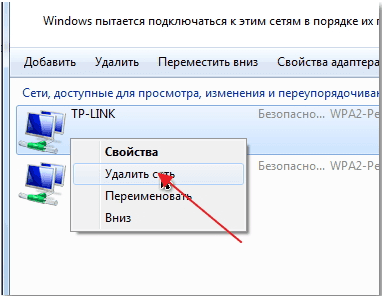
ב- Windows 8, עליך להשתמש בפקודה netsh משורת הפקודה כדי למחוק רשת Wi-Fi שנשמרה.
בשביל זה חלון שורת הפקודה והפעל את הפקודה הבאה, והחלף את השם "WiFiName" בשם רשת ה- Wi-Fi שנשמרה.
netsh wlan מחק שם פרופיל = "WiFiName"

לאחר הפעלת פקודה זו, המחשב יסיר את הרשת.